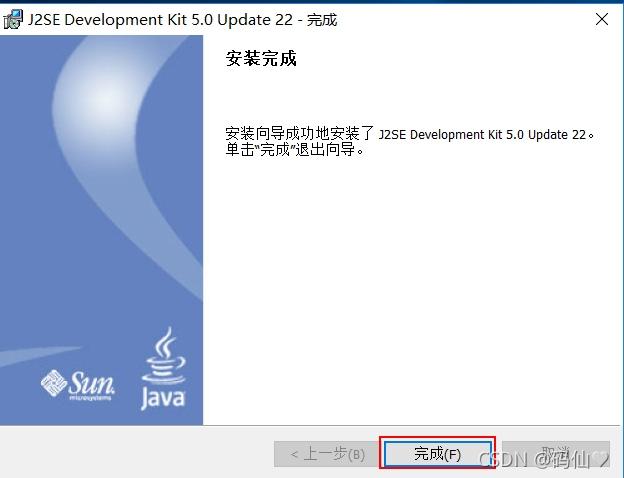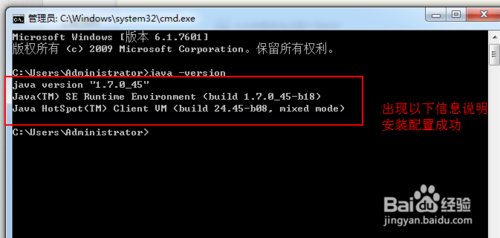如何安装eclipse并配置jdk?
以下是在Windows系统中安装Eclipse并配置JDK的步骤:

1. 下载Eclipse:从Eclipse官网(https://www.eclipse.org/downloads/)下载Eclipse IDE for Java Developers版本(或者其他您需要的版本),并解压缩到您指定的位置。
2. 下载JDK:从Oracle官网(https://www.oracle.com/java/technologies/javase-downloads.html)下载并安装最新版的JDK(Java Development Kit)。
3. 配置环境变量:在计算机属性中的高级系统设置中,单击“环境变量”进行配置。在“系统变量”中添加一个新的变量名为“JAVA_HOME”,变量值为JDK的安装路径(例如:“C:\Program Files\Java\jdk1.8.0_271”)。在“Path”变量中添加“%JAVA_HOME%\bin;”和“%JAVA_HOME%\jre\bin;”。保存并关闭环境变量配置窗口。

4. 启动Eclipse:双击Eclipse文件夹中的“eclipse.exe”文件即可启动Eclipse IDE。
5. 配置JDK路径:选择“Window”菜单下的“Preferences”,在弹出的窗口中,展开“Java”节点,然后选择“Installed JREs”选项卡,单击“Add”按钮,在弹出的窗口中选择“Standard VM”,然后单击“Next”按钮,输入JRE的名称,如“JDK1.8”,单击“Directory”按钮,选择JDK的安装路径(例如:“C:\Program Files\Java\jdk1.8.0_271”),单击“Finish”按钮,然后选中所添加的JRE,并单击“OK”按钮。
安装完成后,您就可以开始使用Eclipse进行Java开发了。

如何安装jdk及配置?
要安装JDK并进行配置,您可以按照以下步骤进行操作:
1. 首先,从Oracle官方网站(https://www.oracle.com/java/technologies/javase-jdk11-downloads.html)下载适用于您操作系统的JDK安装程序。
2. 运行安装程序,并按照提示完成安装过程。选择您想要安装的目标文件夹。
3. 安装完成后,打开命令提示符(Windows)或终端(Mac和Linux)。
4. 输入"java -version"命令,确保JDK已成功安装并显示版本信息。
5. 配置环境变量:在系统环境变量中添加JAVA_HOME变量,将其值设置为JDK安装目录的路径(例如:C:\Program Files\Java\jdk11)。
6. 在系统环境变量的Path变量中添加JDK的bin目录路径(例如:C:\Program Files\Java\jdk11\bin)。
7. 保存并关闭环境变量设置。
8. 重新打开命令提示符或终端,输入"java -version"命令,确保环境变量配置成功。
现在,您已成功安装JDK并进行了配置。您可以开始使用Java开发环境了。
到此,以上就是小编对于win8怎么装回win7的问题就介绍到这了,希望介绍的2点解答对大家有用,有任何问题和不懂的,欢迎各位老师在评论区讨论,给我留言。

 微信扫一扫打赏
微信扫一扫打赏